Google Chrome অনেক লোকের জন্য একটি গো-টু ব্রাউজার, এবং সঙ্গত কারণে। এটি ব্যবহার করা সহজ, দ্রুত, নিরাপদ এবং সবচেয়ে গুরুত্বপূর্ণ, কাস্টমাইজযোগ্য। ব্যবহারকারীরা ব্রাউজারের চেহারা সামঞ্জস্য করতে পারেন এবং তাদের পছন্দ মতো চেহারা পেতে পারেন। থিম এবং ব্যাকগ্রাউন্ড পরিবর্তন করার ক্ষমতা ছাড়াও, আপনি আপনার কল্পনার সাথে মেলে ট্যাবগুলির রঙ সামঞ্জস্য করতে পারেন।

এই নিবন্ধটি আপনাকে দেখাবে কীভাবে ক্রোমে ট্যাবের রঙ পরিবর্তন করতে হয় যাতে আপনি অবশেষে আপনার ট্যাবগুলিকে আপনি সবসময় যে রঙটি চান সেই রঙে রাখতে পারেন। আরও জানতে পড়া চালিয়ে যান।
একটি ক্রোম এক্সটেনশন দিয়ে কিভাবে ট্যাবের রঙ পরিবর্তন করবেন
অনেক এক্সটেনশন দাবি করে যে তারা আপনাকে আপনার ট্যাবের রঙ পরিবর্তন করতে সাহায্য করতে পারে, কিন্তু কাজটি করে এমন একটি পাওয়া সহজ নয়। কিছু এক্সটেনশনে ম্যালওয়্যার রয়েছে এবং বেশ কয়েকটি ব্যবহারকারীর দ্বারা রিপোর্ট করা হয়েছে৷ কয়েকটি বিকল্প কাজ করে, এবং আমাদের শীর্ষ সুপারিশ হল রঙিন ট্যাব . ক্রোমে আপনার ট্যাবগুলির রঙ পরিবর্তন করতে রঙ ট্যাব কীভাবে ব্যবহার করবেন তা এখানে।
- খোলা ক্রোম ব্রাউজার এবং স্ক্রিনের উপরের-ডান কোণায় তিনটি বিন্দুতে ক্লিক করুন।

- 'সেটিংস' এ যান এবং 'এক্সটেনশন' এ স্ক্রোল করুন।
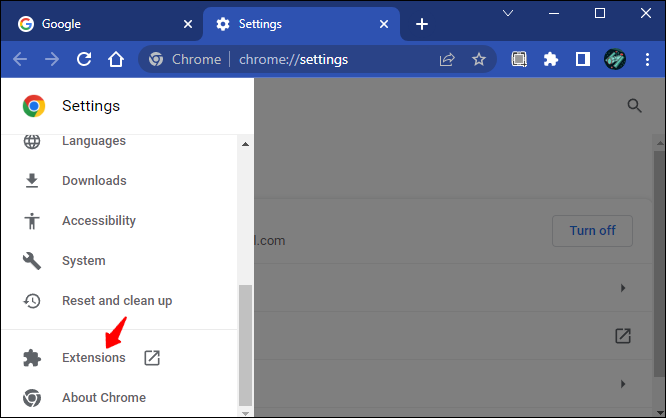
- স্ক্রিনের উপরের-ডান কোণে তিনটি অনুভূমিক লাইনে ক্লিক করুন।
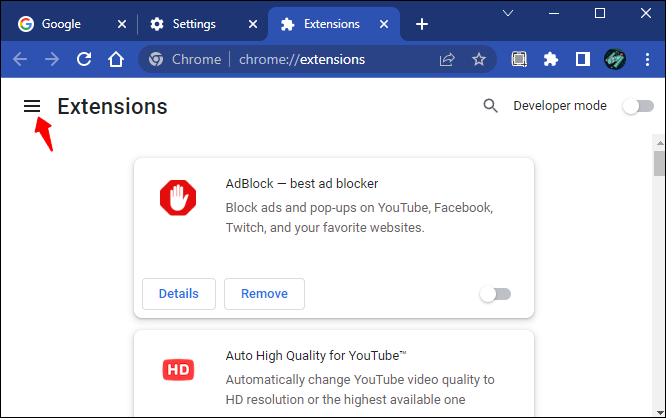
- বাম সাইডবার থেকে, 'Chrome ওয়েব স্টোর খুলুন' নির্বাচন করুন।
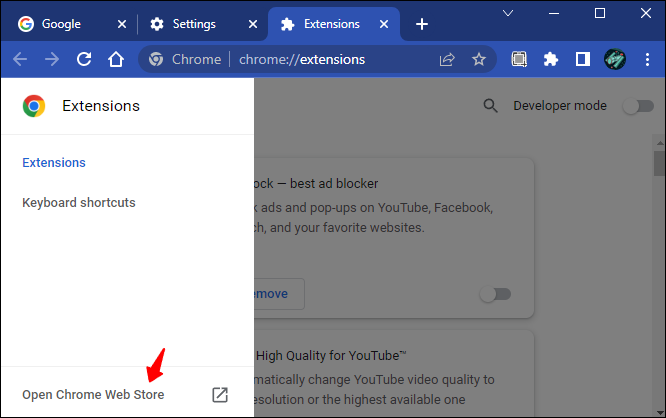
- অনুসন্ধান বারে, 'রঙ ট্যাব' টাইপ করুন এবং প্রথম ফলাফল নির্বাচন করুন।
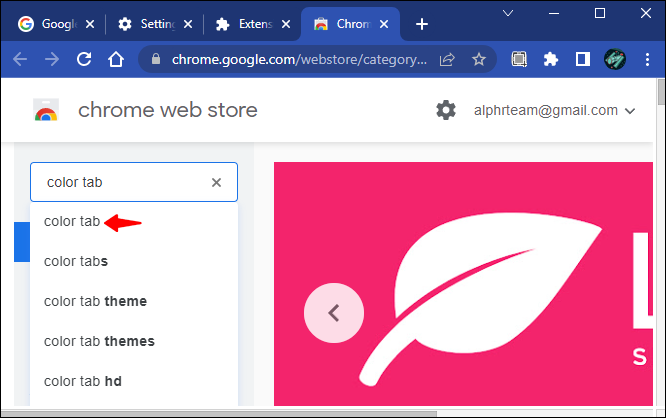
- শেষ করতে 'ক্রোমে যোগ করুন' বোতামে ক্লিক করুন।
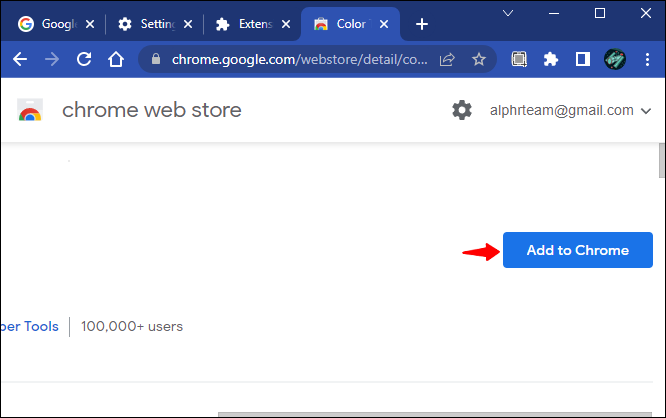
রঙিন ট্যাব ইনস্টল করার সাথে সাথে, আপনি যতবার প্লাস আইকনে আঘাত করবেন ততবার আপনার ট্যাবের রঙ পরিবর্তন হবে।
কীভাবে লিখতে হবে ফ্ল্যাশ ড্রাইভকে রক্ষা করতে
আপনি যদি এক্সটেনশনটি সরাতে চান তবে নীচের পদক্ষেপগুলি অনুসরণ করুন৷
- ব্রাউজারটি খুলুন এবং উপরের বারে এক্সটেনশন আইকনে ক্লিক করুন।

- 'রঙ ট্যাব' বিকল্পের জন্য তিনটি বিন্দুতে ক্লিক করুন এবং 'ক্রোম থেকে সরান' বিকল্পটি নির্বাচন করুন।
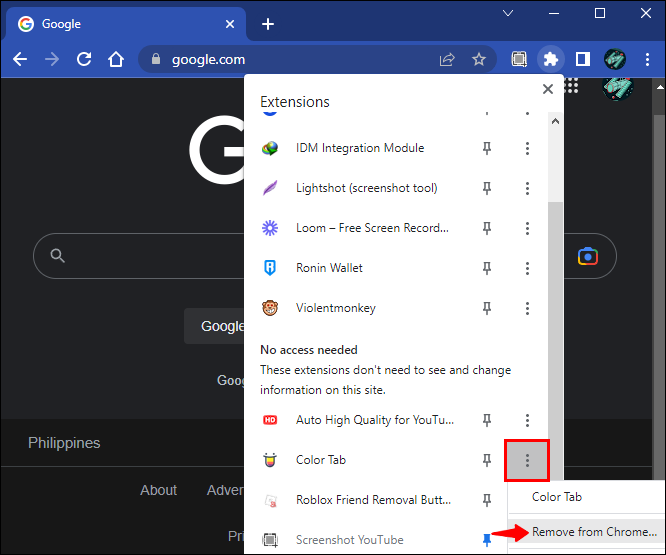
বিকল্পভাবে, আপনি যদি বিরতি চান তবে আপনি এটি অক্ষম করতে পারেন। প্রক্রিয়া সম্পর্কে যেতে কিভাবে এখানে.
- খোলা ক্রোম ব্রাউজার এবং স্ক্রিনের উপরের বারে এক্সটেনশন আইকন টিপুন।

- 'এক্সটেনশন পরিচালনা করুন' নির্বাচন করুন।
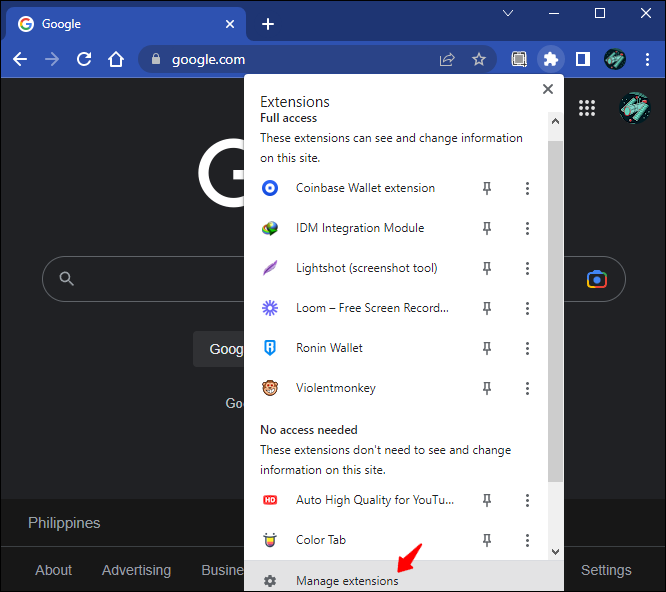
- 'কালার ট্যাব' উইজেটটি সনাক্ত করুন এবং টগল সুইচটি বন্ধ করুন।
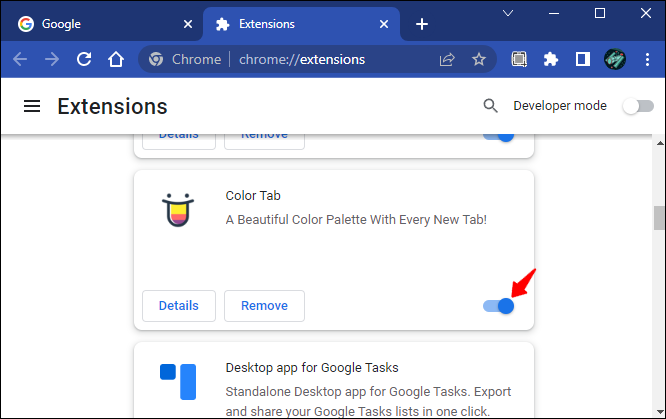
একটি থিম ব্যবহার করে Chrome এ ট্যাবের রঙ কীভাবে পরিবর্তন করবেন
আপনি Chrome এ আপনার ট্যাবের রঙ পরিবর্তন করতে একটি থিম ব্যবহার করতে পারেন। এখানে কিভাবে.
- খোলা গুগল ক্রম এবং উইন্ডোর উপরের-ডান কোণে তিনটি বিন্দু টিপুন।

- মেনু থেকে, 'সেটিংস' নির্বাচন করুন।
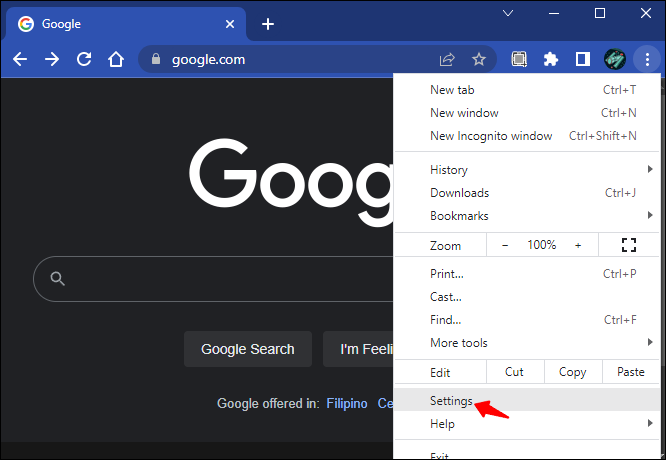
- 'চেহারা' এ নেভিগেট করুন এবং 'থিম' নির্বাচন করুন।
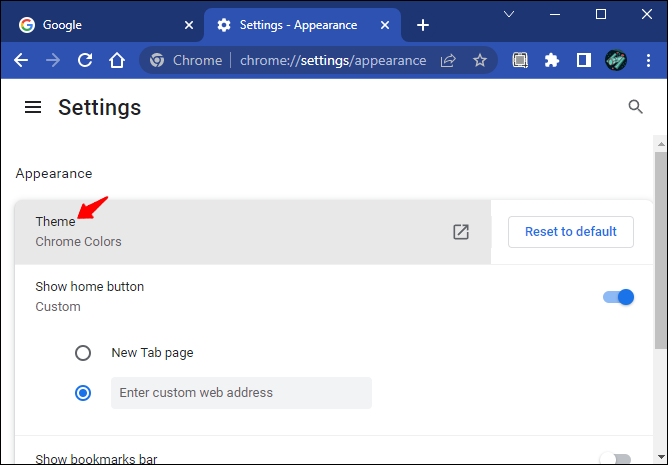
- আপনি যে রঙটি চান তার সাথে থিমটি নির্বাচন করুন এবং 'ক্রোমে যোগ করুন' এ ক্লিক করুন।
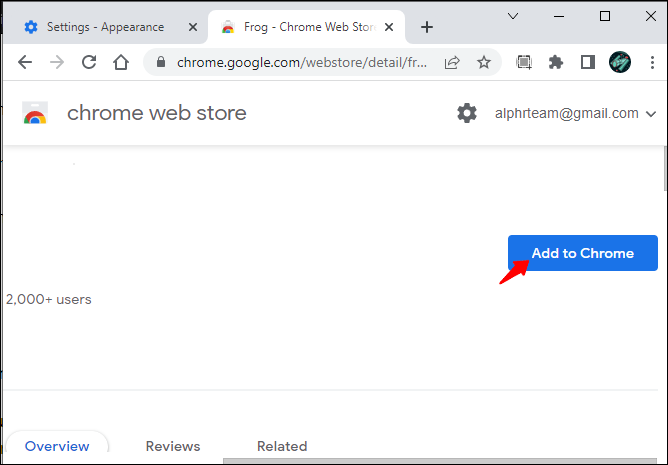
- পরিবর্তনগুলি প্রয়োগ করার জন্য ডাউনলোড শেষ হওয়ার জন্য অপেক্ষা করুন। আপনি কোন প্রভাব দেখতে না পেলে, পৃষ্ঠাটি রিফ্রেশ করার চেষ্টা করুন।
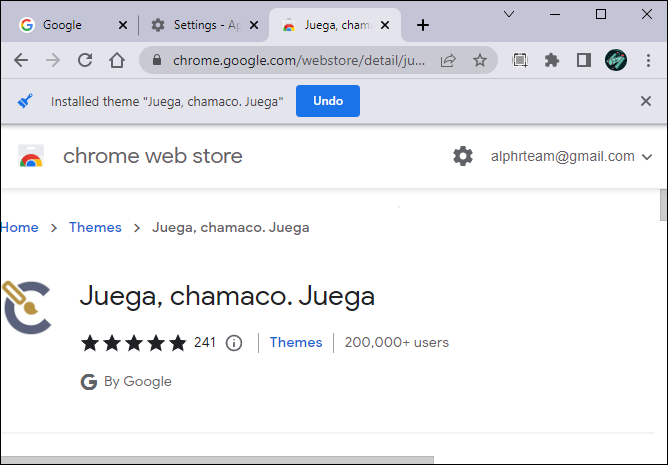
- আপনার ট্যাবে এখন ডিফল্ট রঙের পরিবর্তে আপনার বেছে নেওয়া থিমের রঙ থাকা উচিত।
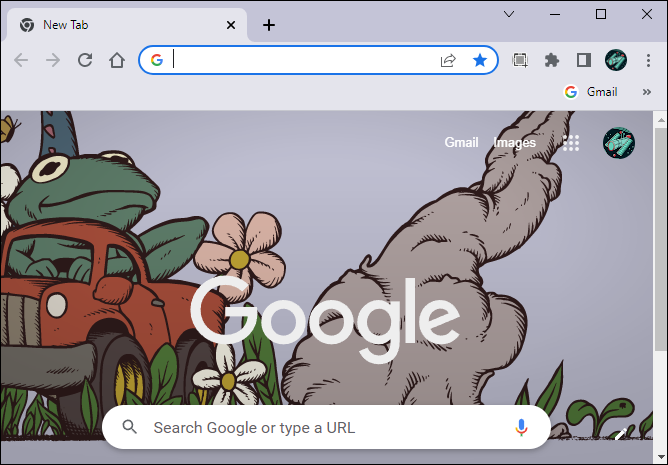
থিম বা ট্যাবগুলিকে অন্য রঙে পরিবর্তন করতে, নীচের পদক্ষেপগুলি অনুসরণ করুন৷
- খোলা ক্রোম ব্রাউজার এবং প্লাস আইকনে ক্লিক করুন।

- স্ক্রিনের নীচে-ডান কোণে পেন্সিল আইকনে ক্লিক করুন।

- 'রঙ এবং থিম' এ যান এবং থিমটি সরান বা অন্য রঙ নির্বাচন করুন।
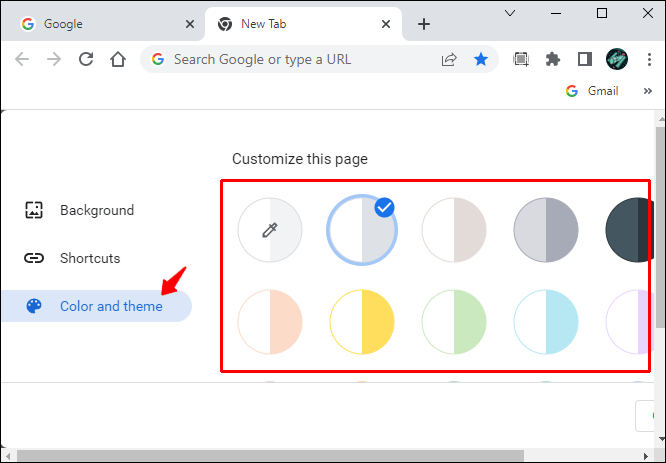
URL এর উপর ভিত্তি করে ট্যাবের রঙ পরিবর্তন করুন
যেহেতু Google Chrome ট্যাব গ্রুপগুলি চালু করেছে, তাই URL এর উপর ভিত্তি করে আপনার ট্যাবগুলির রঙ পরিবর্তন করা সহজ। বৈশিষ্ট্যটি শুধুমাত্র ট্যাব পরিচালনার জন্যই নয় বরং সেগুলিতে কিছু রঙ যোগ করার জন্যও দুর্দান্ত। ট্যাব গ্রুপ বৈশিষ্ট্য ব্যবহার করে URL এর উপর ভিত্তি করে ট্যাবগুলির রঙ কীভাবে পরিবর্তন করবেন তা এখানে।
- খোলা গুগল ক্রম এবং ট্যাবটিতে ডান-ক্লিক করুন যার রঙ আপনি পরিবর্তন করতে চান।
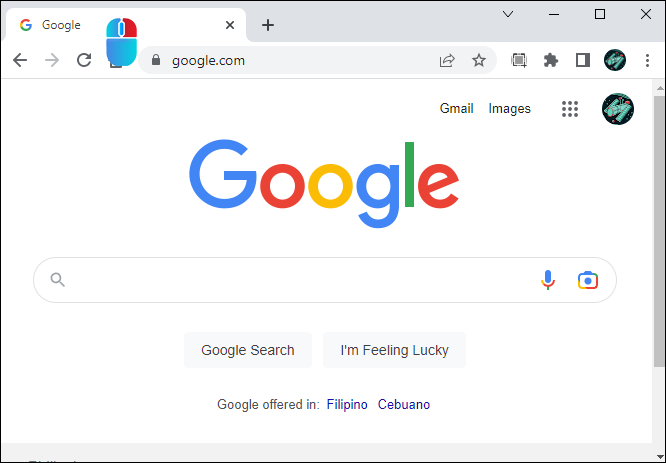
- বিকল্পগুলি থেকে, 'নতুন গ্রুপে ট্যাব যুক্ত করুন' নির্বাচন করুন।
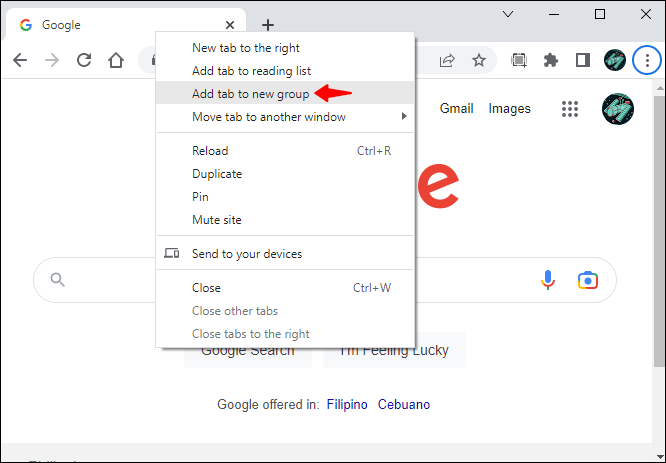
- ট্যাব গ্রুপটিকে একটি নাম দিন এবং প্রদত্ত বিকল্পগুলি থেকে এর রঙ নির্বাচন করুন।
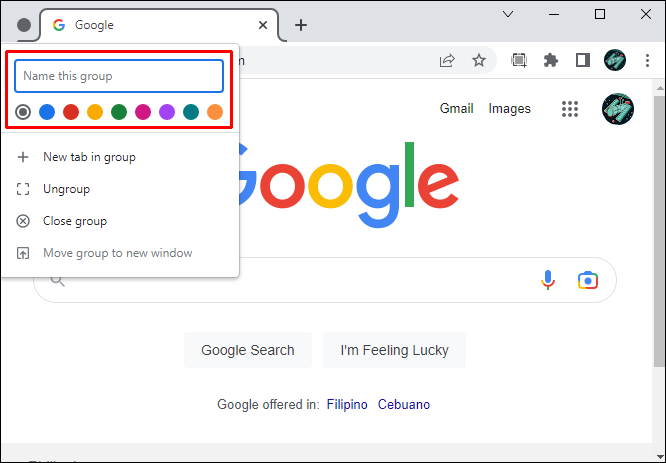
- আপনি এইমাত্র যে ইউআরএলটি নির্বাচন করেছেন তা অন্য ট্যাব থেকে ভিন্ন রঙের হওয়া উচিত।
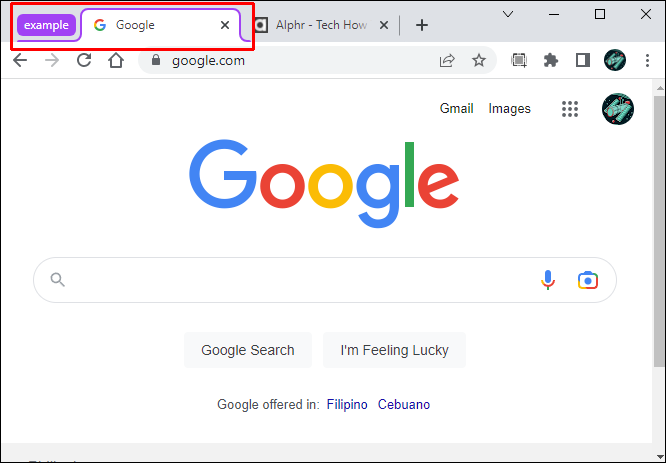
- আপনি ট্যাব গ্রুপে অন্যান্য URL গুলিও যোগ করতে পারেন, এবং উপরের ধাপে আপনি যে রঙটি বেছে নিয়েছেন সেগুলি তাদের উত্তরাধিকার সূত্রে পাওয়া উচিত।
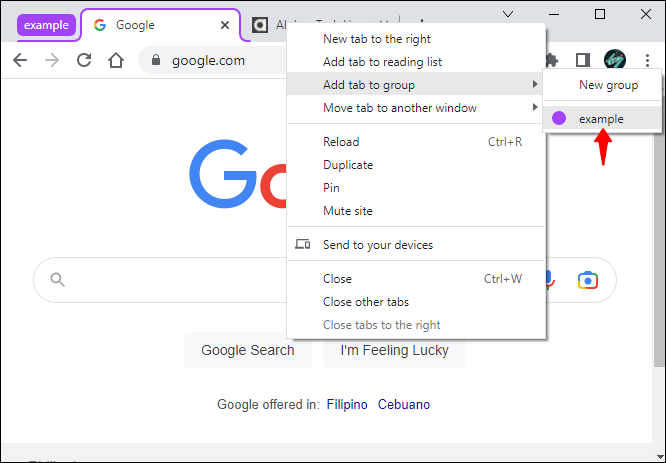
কিভাবে একটি এক্সটেনশন ছাড়াই ক্রোমে ট্যাবের রঙ পরিবর্তন করবেন
এক্সটেনশন ছাড়াই ট্যাবের রং পরিবর্তন করা সহজ। এটি সম্পর্কে কীভাবে যেতে হবে তা এখানে।
- খোলা গুগল ক্রম .
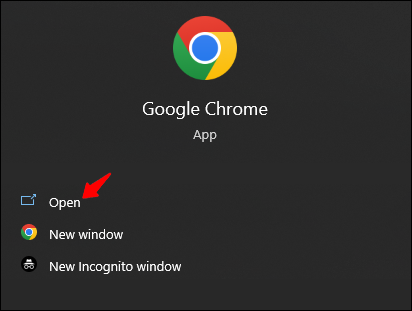
- একটি নতুন ট্যাব খুলতে প্লাস আইকনে ক্লিক করুন।

- স্ক্রিনের নীচে-ডান কোণে পেন্সিল আইকন টিপুন।

- বাম সাইডবার থেকে, 'রঙ এবং থিম' নির্বাচন করুন।
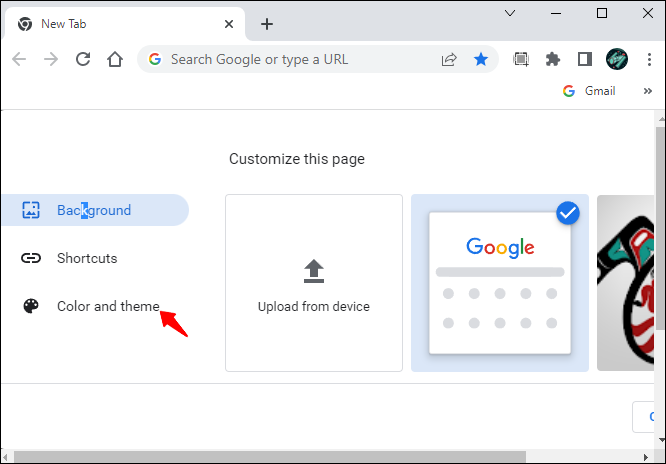
- আপনার পছন্দের রঙের প্যালেট নির্বাচন করুন এবং 'সম্পন্ন' এ ক্লিক করুন। আপনি যে রঙটি চান তা তালিকাভুক্ত না হলে, একটি পেন্সিল আইকন আছে এমন উইজেটে ক্লিক করুন এবং প্রদত্ত রঙ চয়নকারী ব্যবহার করে আপনি যে রঙটি চান তা নির্দিষ্ট করুন।
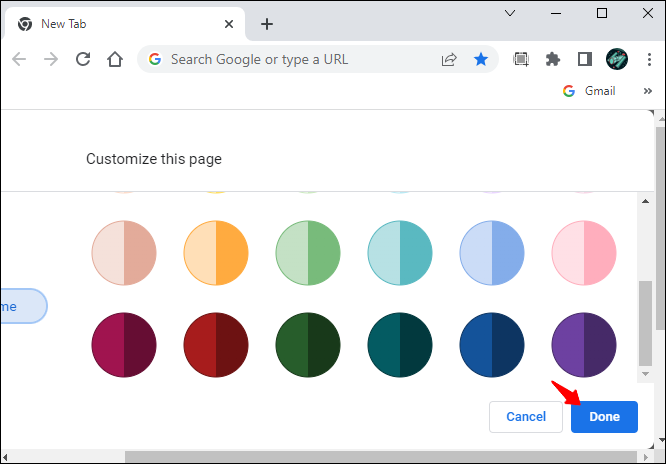
- আপনার ট্যাবগুলির রঙ এখন আপনার উপরে বেছে নেওয়া একটিতে পরিবর্তন করা উচিত।
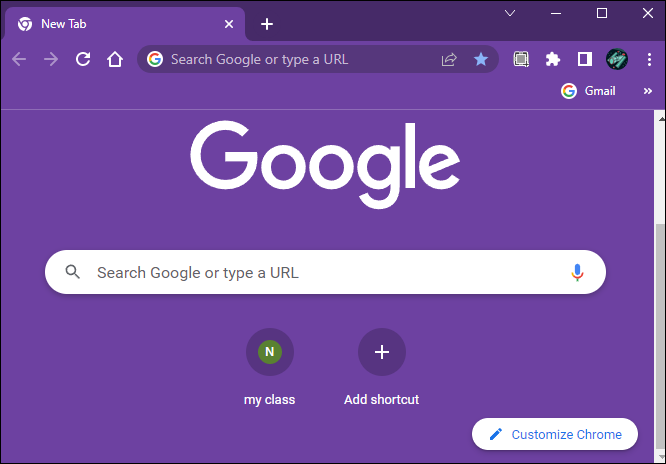
একটি মোবাইল ডিভাইসে গুগল ক্রোম ট্যাবের রঙ কীভাবে পরিবর্তন করবেন
দুর্ভাগ্যবশত, গুগল ক্রোম মোবাইল অ্যাপ চেহারার ক্ষেত্রে অনেক বিকল্প প্রদান করে না। আপনি শুধুমাত্র ট্যাব রং সাদা বা কালো পরিবর্তন করতে পারেন. এটি কিভাবে করতে হয় তা এখানে।
- খোলা গুগল ক্রম মোবাইল অ্যাপ.
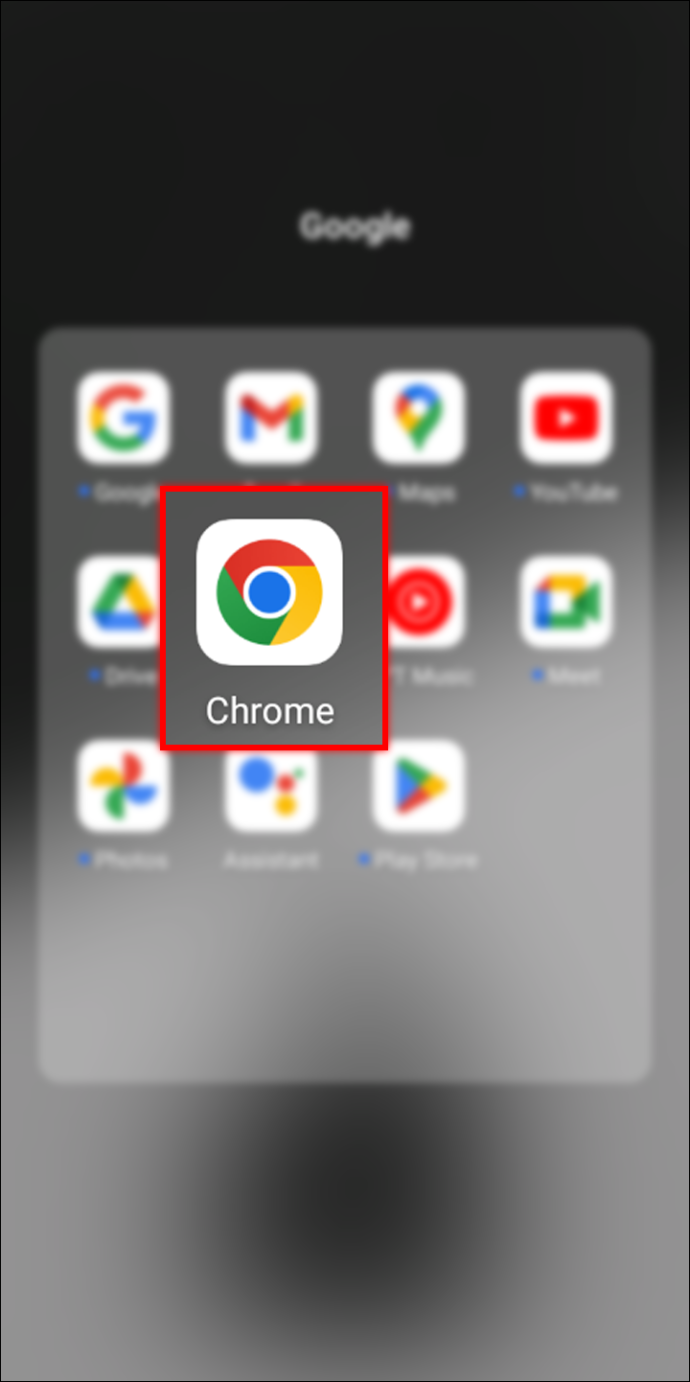
- স্ক্রিনের উপরের-ডান কোণায় তিনটি বিন্দুতে ক্লিক করুন।
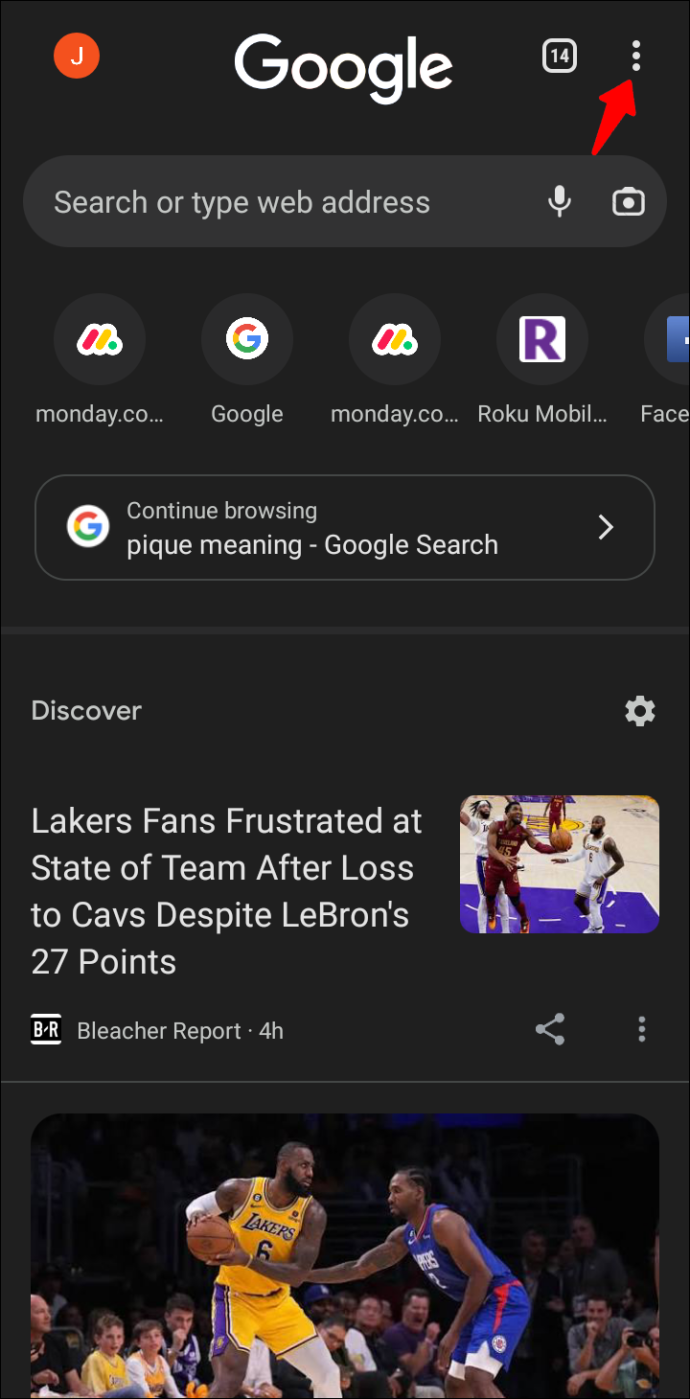
- নীচে স্ক্রোল করুন এবং 'সেটিংস' নির্বাচন করুন।
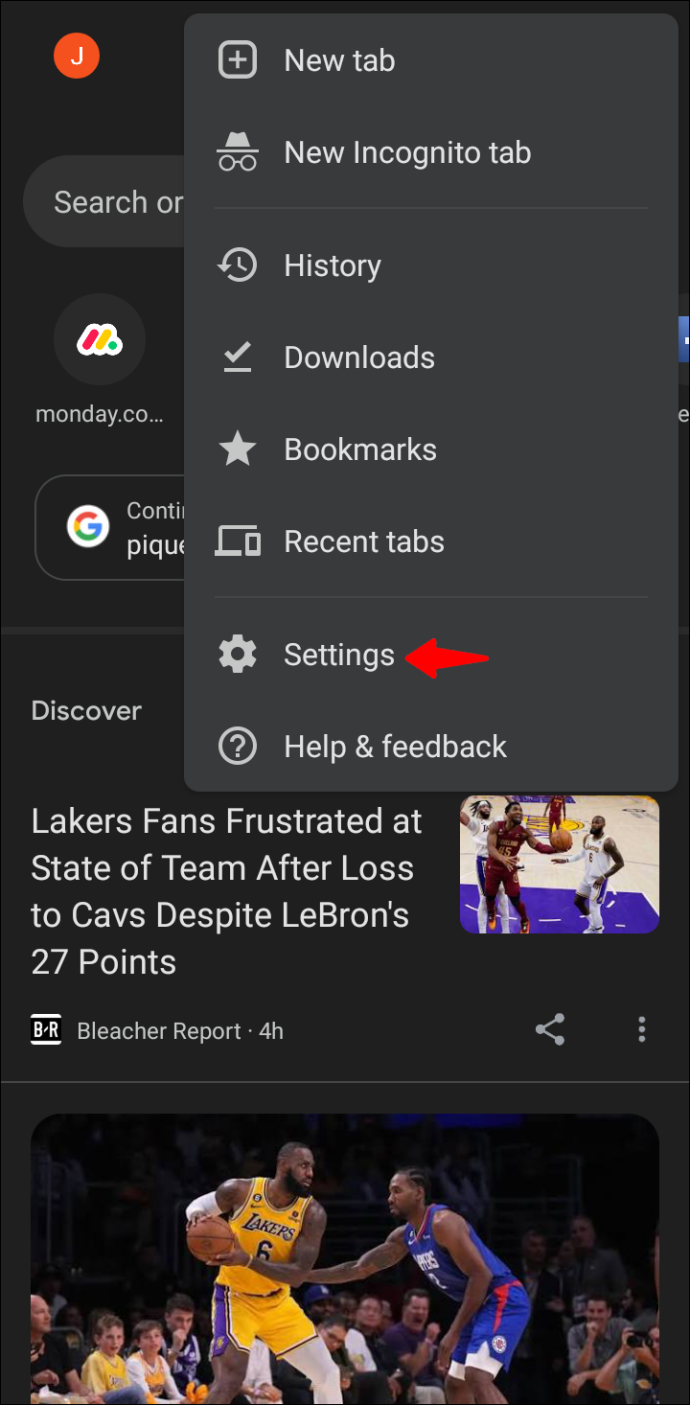
- 'থিম' এ আলতো চাপুন এবং 'অন্ধকার' বা 'আলো' নির্বাচন করুন।
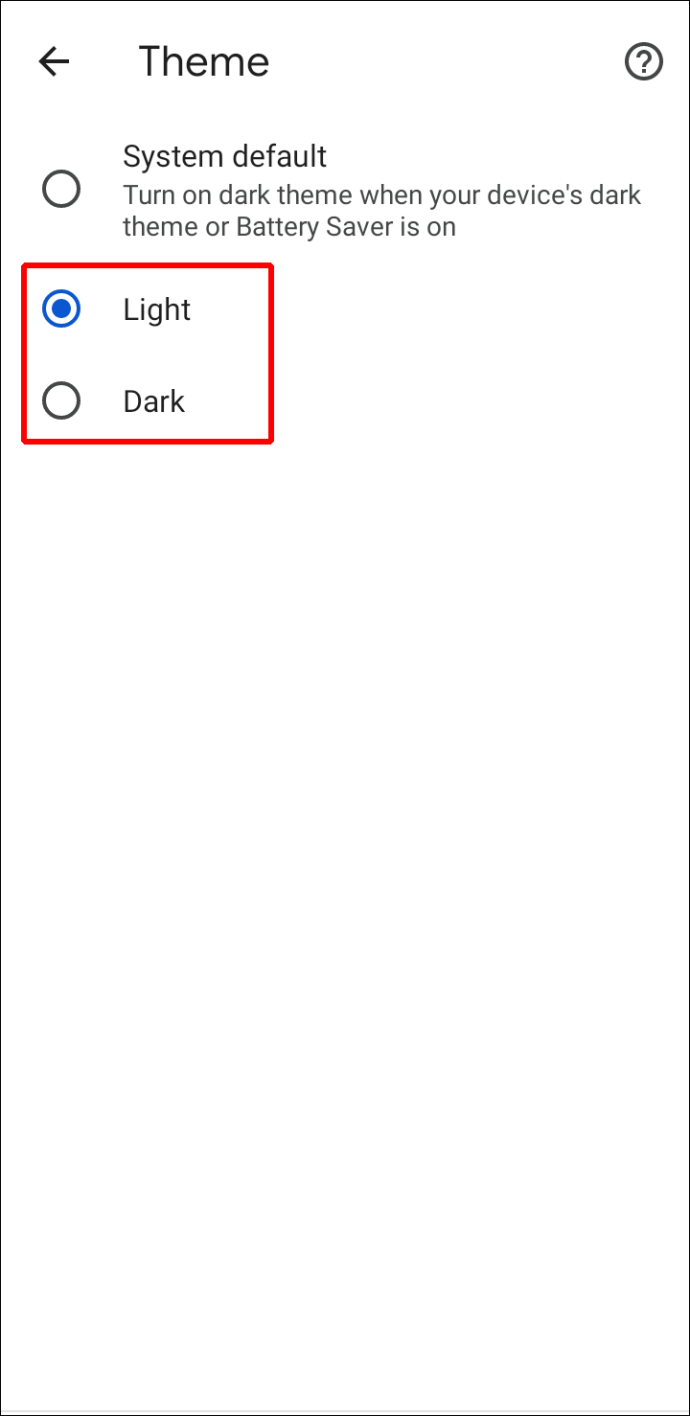
- আপনি উপরে যে রঙটি নির্বাচন করেছেন তার উপর নির্ভর করে আপনার ট্যাবগুলি এখন কালো বা সাদা হওয়া উচিত।
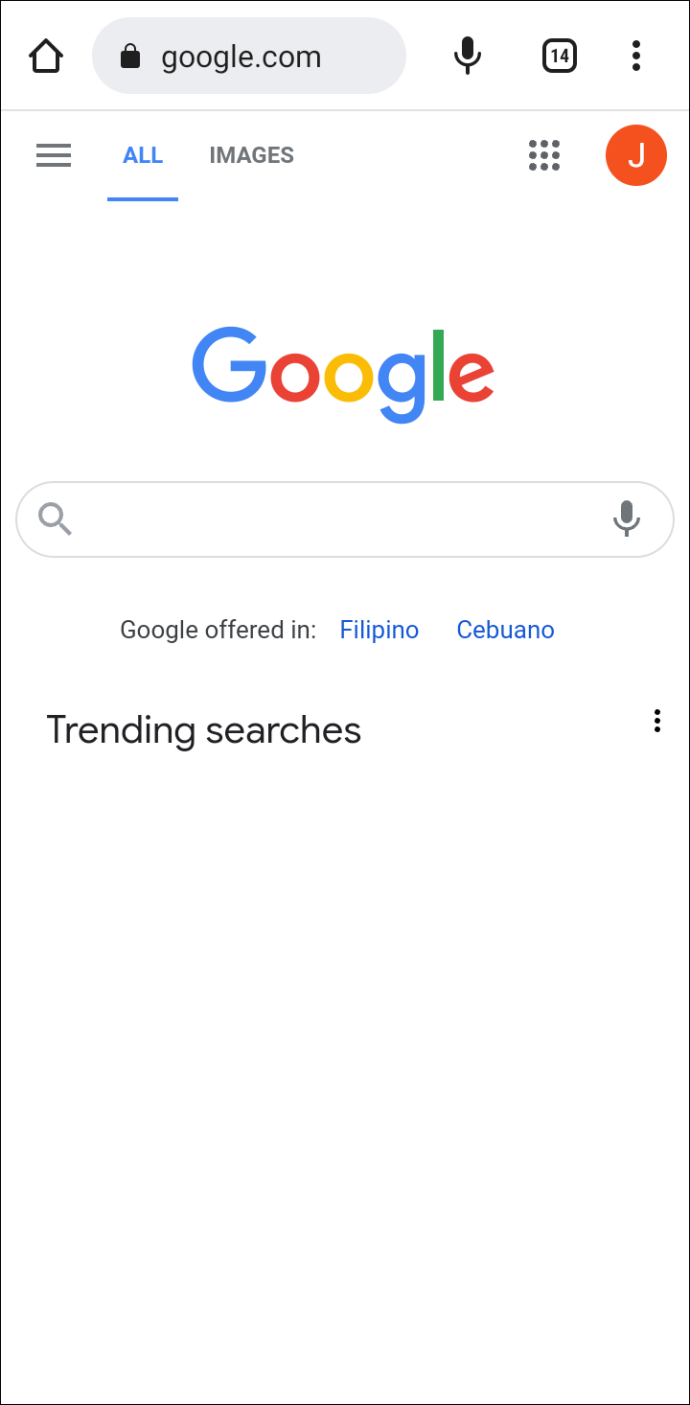
- আপনি 'সিস্টেম ডিফল্ট' নির্বাচন করতে পারেন যাতে আপনি ব্যাটারি সেভার চালু করলে ট্যাবগুলি স্বয়ংক্রিয়ভাবে কালো হয়ে যায়।
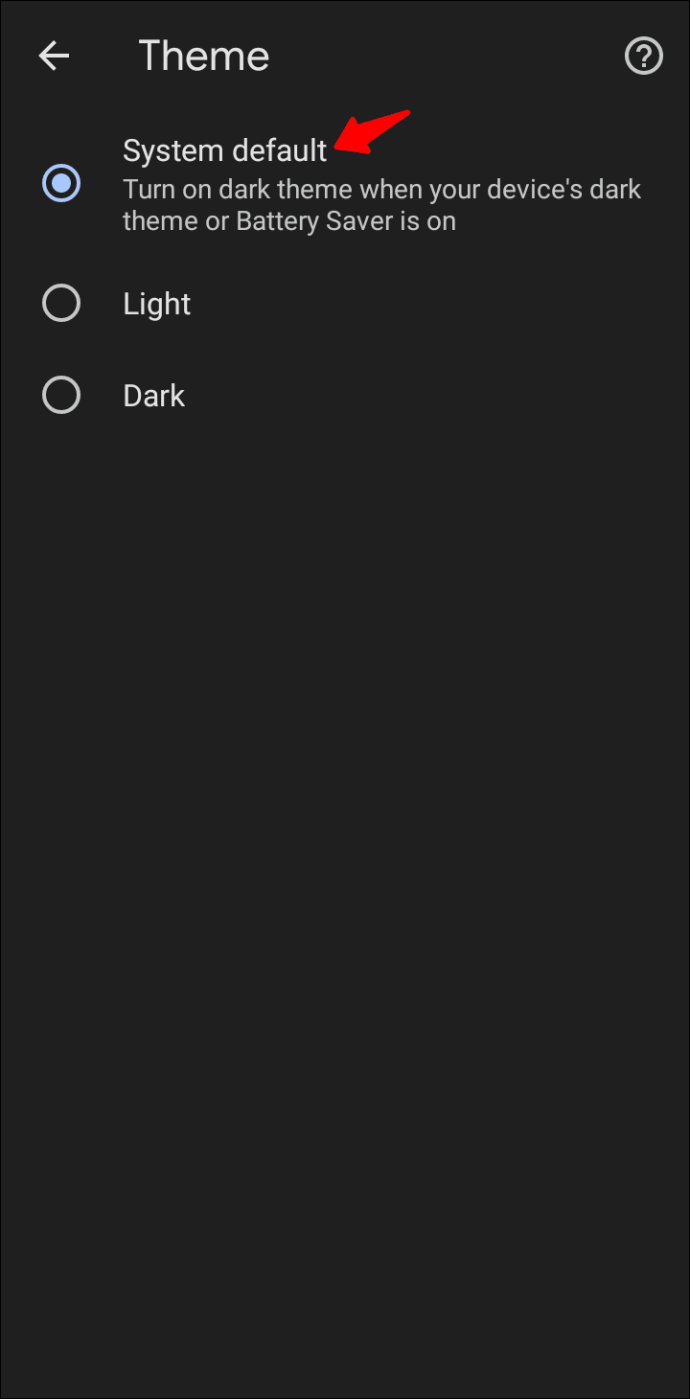
FAQ
আমি কিভাবে গুগল ক্রোমে ব্যাকগ্রাউন্ড পরিবর্তন করব?
Chrome-এ পটভূমির রঙ বা ছবি পরিবর্তন করা তুলনামূলকভাবে সহজ। এখানে কিভাবে প্রক্রিয়া সম্পর্কে যেতে হয়.
1. খুলুন গুগল ক্রম এবং অনুসন্ধান বারের একেবারে বাম দিকে প্লাস আইকনে ক্লিক করুন।
2. স্ক্রিনের নীচে-ডান কোণে পেন্সিল আইকনে ক্লিক করুন৷
3. বাম সাইডবারের বিকল্পগুলি থেকে, 'ব্যাকগ্রাউন্ড' নির্বাচন করুন৷
4. তালিকাভুক্ত বিকল্পগুলি থেকে আপনি যে ছবিটি ব্যাকগ্রাউন্ড হিসাবে ব্যবহার করতে চান তা নির্বাচন করুন৷ বিকল্পভাবে, আপনি স্থানীয় স্টোরেজ থেকে একটি কাস্টম ছবি ব্যবহার করতে 'ডিভাইস থেকে আপলোড করুন' এ ক্লিক করতে পারেন।
5. একবার আপনি একটি ছবি নির্বাচন করলে, 'সম্পন্ন' বোতাম টিপুন৷
আমি কিভাবে আমার Chromebook এ Chrome ট্যাবের রঙ পরিবর্তন করব?
আপনার যদি একটি Chromebook থাকে, তাহলে Chrome-এ ট্যাবের রং পরিবর্তন করতে এই ধাপগুলি অনুসরণ করুন৷
1. আপনার Chromebook এ যান এবং খুলুন ক্রোম ব্রাউজার
2. প্লাস আইকনে ক্লিক করুন এবং 'কাস্টমাইজ করুন' নির্বাচন করুন।
3. 'রঙ এবং থিম' নির্বাচন করুন এবং আপনার পছন্দের ট্যাব রঙ চয়ন করুন৷
4. প্রক্রিয়াটি শেষ করতে 'সম্পন্ন' এ ক্লিক করুন।
আমি কেন গুগল ক্রোমে ট্যাব গ্রুপ দেখতে পাচ্ছি না?
আপনি যদি ট্যাব গ্রুপ বৈশিষ্ট্য দেখতে না পান, তাহলে সম্ভবত এটি আপনার ব্রাউজারে ডিফল্টরূপে সক্ষম করা নেই। ম্যানুয়ালি বৈশিষ্ট্যটি কীভাবে সক্ষম করবেন তা এখানে।
1. খুলুন গুগল ক্রম এবং URL বারে 'chrome://flags' টাইপ করুন।
2. 'ট্যাব গ্রুপ' অনুসন্ধান করুন এবং 'এন্টার' টিপুন।
আইফোনে নেটফ্লিক্স অ্যাকাউন্টটি কীভাবে মুছবেন
3. 'ডিফল্ট' ড্রপডাউন মেনু প্রসারিত করুন এবং 'সক্ষম' নির্বাচন করুন।
4. নিচে স্ক্রোল করুন এবং 'পুনরায় লঞ্চ' বোতামে ক্লিক করুন।
5. ট্যাব গ্রুপ বৈশিষ্ট্য এখন আপনার ব্রাউজারে সক্রিয় করা উচিত।
আপনার Chrome ট্যাবে কিছু জীবন যোগ করুন
ট্যাব রঙ পরিবর্তন করা আপনার Chrome ব্রাউজারে কিছু জীবন যোগ করার একটি চমৎকার উপায়। ব্রাউজারে নিজেই সেটিংস রয়েছে যা আপনাকে ট্যাবগুলির রঙ সামঞ্জস্য করতে দেয়। কাজটি সম্পন্ন করার জন্য আপনার কোনো এক্সটেনশনের প্রয়োজন নেই। কিন্তু আপনি যদি এক্সটেনশনের সুবিধা পছন্দ করেন, তাহলে ট্যাব কালার আপনার ক্রোম ট্যাবের রঙ পরিবর্তন করার জন্য একটি চমৎকার বিকল্প।
আপনার পছন্দ যাই হোক না কেন, আমরা নিশ্চিত যে আপনি এখন Google Chrome-এ ট্যাবের রঙ পরিবর্তন করতে পারবেন।
আপনি কি আপনার Chrome ট্যাবের রঙ পরিবর্তন করার চেষ্টা করেছেন? এই নিবন্ধে উল্লিখিত পদ্ধতিগুলির মধ্যে কোনটি আপনি ব্যবহার করেছেন? নীচের মন্তব্য বিভাগে আমাদের সাথে শেয়ার করুন.









